视频1080p怎么设置 OBS 1080P视频录制教程
更新时间:2023-09-02 13:55:39作者:jiang
视频1080p怎么设置,随着科技的不断进步,高清视频成为了人们日常生活中不可或缺的一部分,而在视频录制领域,OBS(Open Broadcaster Software)作为一款免费开源的录制软件,备受用户青睐。对于一些初次接触OBS的用户来说,如何正确设置1080P视频录制却成为了一个难题。本文将为大家详细介绍OBS 1080P视频录制的设置方法,帮助大家轻松掌握录制高清视频的技巧。
操作方法:
1.我们在电脑中打开obs,点击箭头所指的设置。
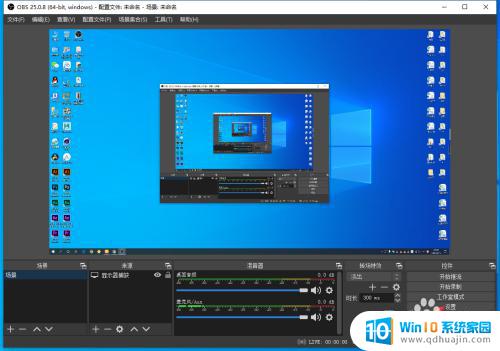
2.在弹出的设置窗口中点击切换到视频选项。
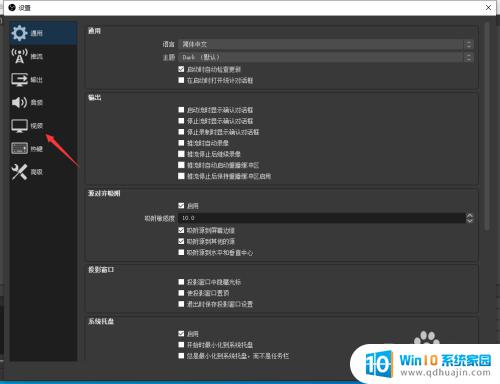
3.点击打开基础画布分辨率。
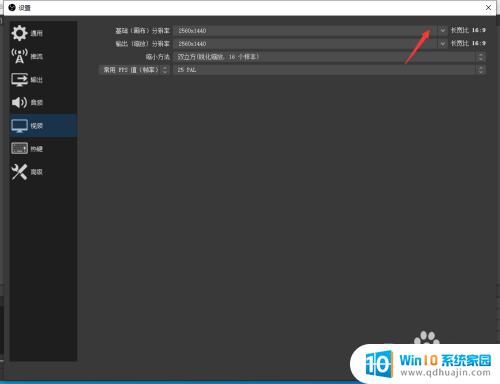
4.在下拉菜单中选择1920x1080。
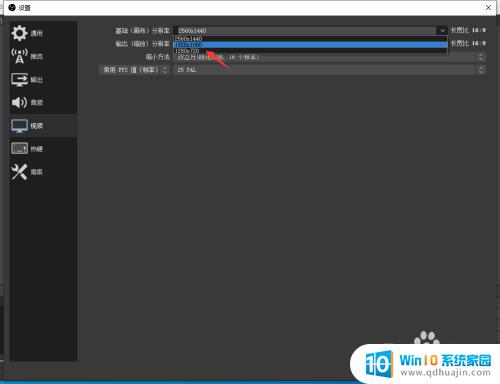
5.打开输出缩放分辨率。

6.同样在下拉菜单中选择1920x1080。
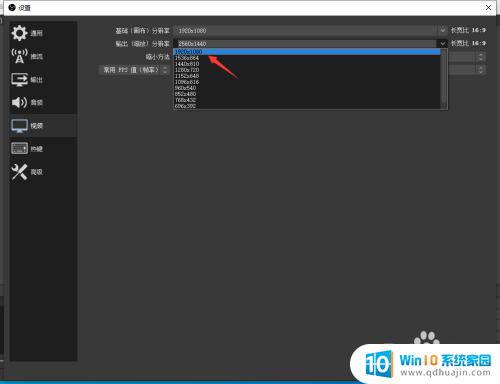
7.设置完成,点击应用就可以了。以后我们使用obs录屏的时候,输出的视频就是1080p分辨率。

这就是如何设置1080p视频的全部内容,如果您碰到同样的情况,请参照我的方法进行处理,希望我的建议能对您有所帮助,谢谢。





